excel输入文字后自带底色 excel怎么设置单元格输入自动加底色
更新时间:2023-06-14 11:59:36作者:jiang
excel输入文字后自带底色,在Excel表格中,我们经常需要突出显示一些关键信息,比如输入的文字或数字,为了实现这个目的,我们可以利用Excel自带的底色功能来设置单元格的背景色。但是手动设置过程繁琐且容易出错。为了让表格更加自动化和便捷,今天我们将介绍如何在Excel中设置单元格输入自动加底色,并附上详细的操作教程。请看下文。
方法如下:
1.第一步:选择一个单元格区域。
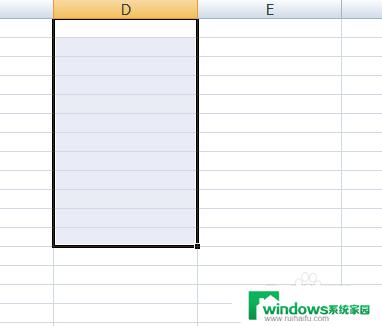
2.第二步:在菜单中点击“开始”,找到“条件格式”。
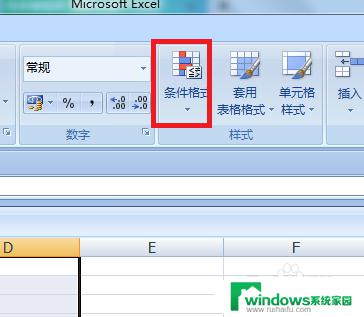
3.第三步:点击“条件格式”下面的小三角,在下拉菜单中点击“新建规则”。
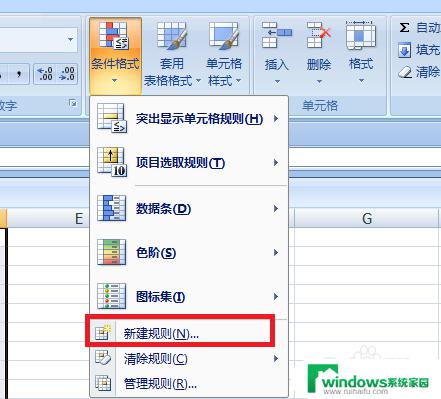
4.第四步:在弹出的窗口中选中“使用公式确定要设置格式的单元格”。
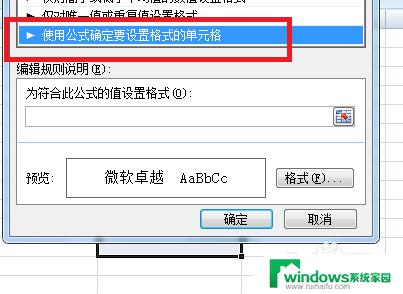
5.第五步:在“编辑规则说明”中输入公式。=or($D1>0,$D1<0),公式说明:单元格大于0或小于0,则单元格出现蓝色底纹。
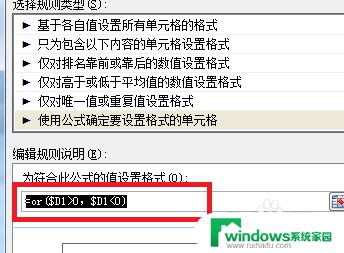
6.第六步:点击“预览”中的格式,选选中底纹颜色(这里选中蓝色)。然后点击确定。

7.第七步:验证设置,如果输入数字1。或-1,单元格都是变成蓝色,输入0,单元格颜色不变。
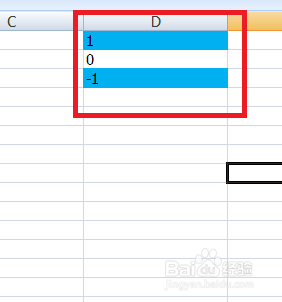
以上是excel输入文字后自动生成底色的全部内容,如果有不清楚的地方,您可以参考以上步骤进行操作,希望这些信息能对您有所帮助。
excel输入文字后自带底色 excel怎么设置单元格输入自动加底色相关教程
- excel表格底色怎么变成绿色 怎么把Excel表格的底色调成绿色
- 根据单元格自动调整字体大小 EXCEL表格文字自适应设置方法
- wps表格底色恢复白色 wps表格如何将单元格底色恢复为白色
- excel表格不能换行怎么办 Excel单元格文字不自动换行怎么办
- excel条件格式颜色 Excel如何根据条件设置单元格颜色
- wpsexcel所有单元格内指定文字变色 excel中指定文字变色教程
- excel默认底色绿色换成白色 Excel表格变绿色如何恢复为白色
- excel不能输入数字 excel表格不能输入数字怎么办
- word一输入文字就会删除后面文字 文字输入时自动删除
- Excel输入10显示1如何设置Excel输入10后显示1的方法?
- 怎样设置录屏 电脑录屏软件怎么用
- 如何查看office激活状态 如何检查电脑上的office是否激活
- 电脑设置纸张大小在哪儿 页面纸张大小设置方法
- 程序运行提示bex问题事件 BEX崩溃问题如何解决
- iphone无法usb连接电脑上网 iPhone连接电脑USB无法上网解决方法
- 怎么在虎牙直播游戏 虎牙直播怎么在电脑上直播游戏